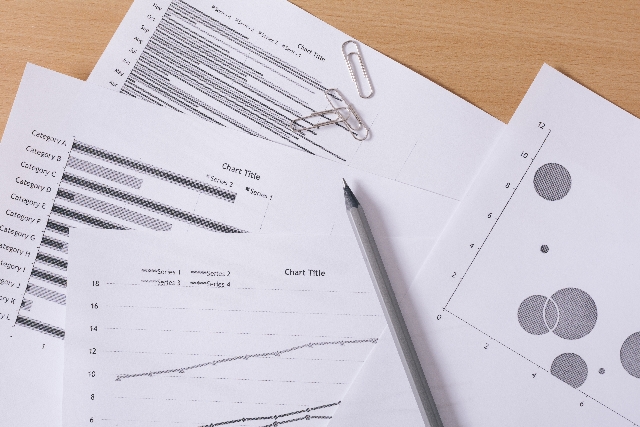このコーナーでは、ワードのいまさら聞けない基本機能や、仕事がはかどる達人ワザなど、オフィスワークに役立つ情報を紹介します。
行頭に「●」に続けてスペースと文字を入力し改行すると、次行にも「●」が入り驚いたことはないでしょうか。これは入力オートフォーマットが働き、箇条書きが設定されたためです。BackSpaceキーを2回押せば解除できますが、毎回削除するのは煩わしいもの。入力オートフォーマットではメールアドレスやURL(ホームページアドレス)を入力すると自動でリンクが設定されますが、この設定を解除することも可能です。
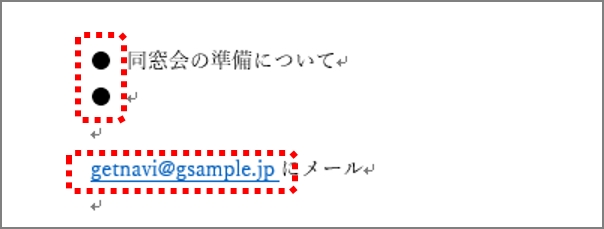
入力オートフォーマットを解除する
入力オートフォーマットを解除するには、「Wordのオプション」画面から「オートコレクト」画面を開きます。「Wordのオプション」画面は、「ファイル」タブ → 「オプション」をクリックすると開くことができます。
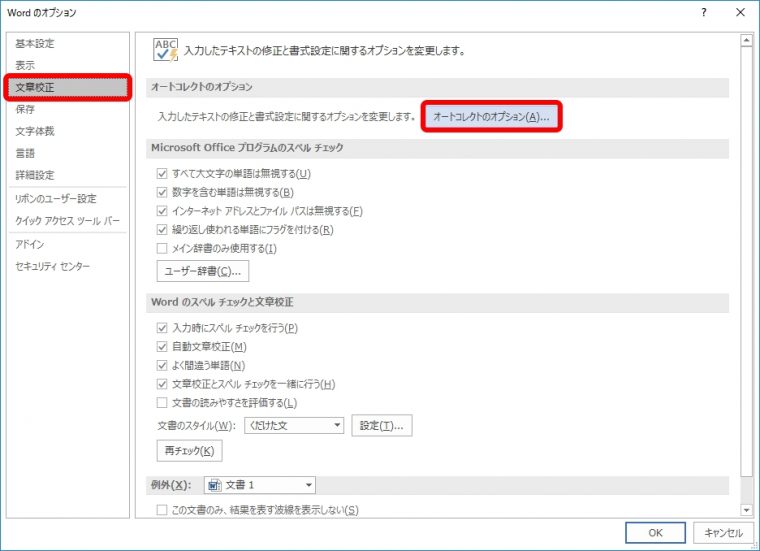
「オートコレクト」画面が表示されます。
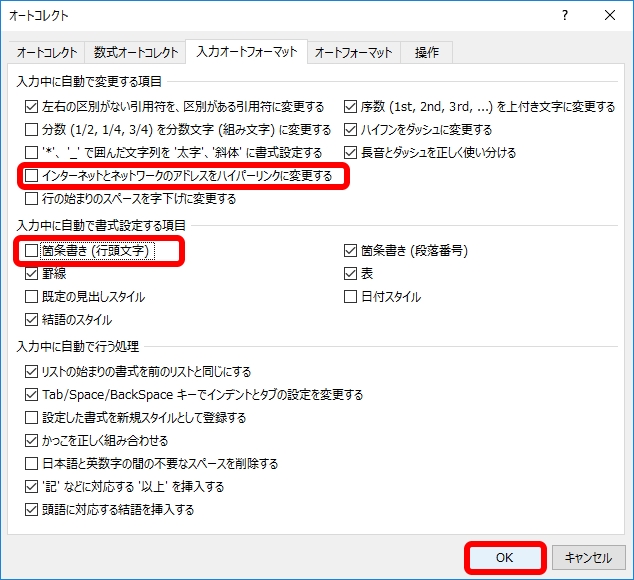
「OK」ボタンをクリックすると、入力オートフォーマットが設定し直されます。
入力オートフォーマットを解除して、ストレスフリーで作業を進めましょう。